Cara Membuat Perintah Suara Khusus untuk Alexa dan Google Home Dengan Android dan Tasker
Diterbitkan: 2022-01-29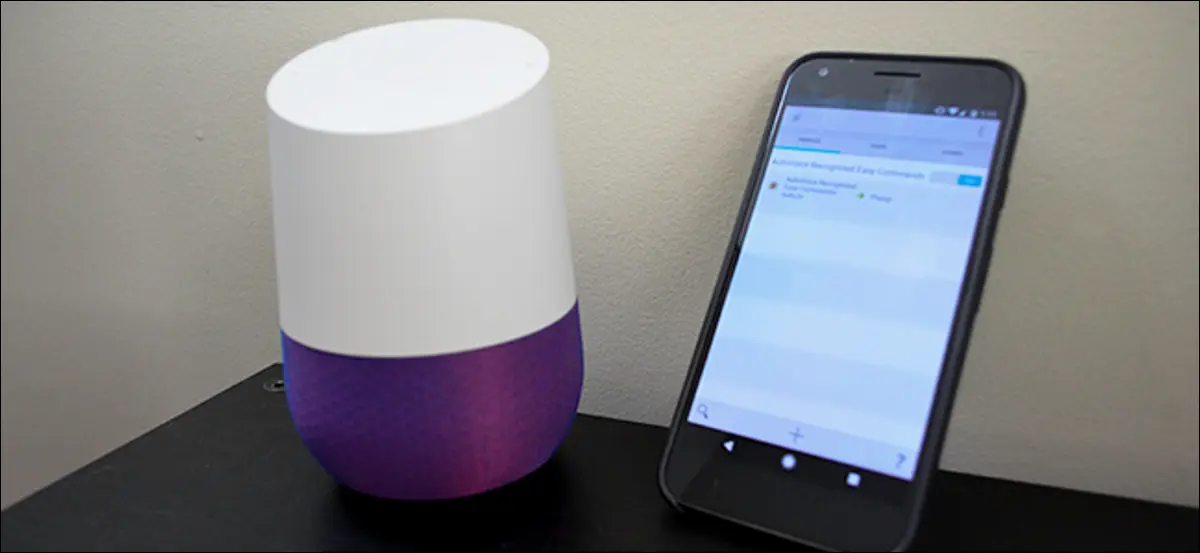
Tasker adalah salah satu alat otomatisasi paling kuat di Android. Plugin seperti AutoVoice memungkinkan Anda memperluas fungsionalitas inti Tasker untuk melakukan lebih banyak hal keren…seperti membuat perintah suara khusus untuk Amazon Echo atau Google Home Anda. Berikut cara membuat perintah suara Anda sendiri.
Perintah suara bawaan di Alexa dan Google Home dapat melakukan beberapa hal keren, tetapi Tasker memberi Anda kendali penuh atas telepon Anda. Jadi, dengan menggunakan AutoVoice, Anda dapat menyetel ponsel ke mode hemat baterai, membacakan notifikasi dengan lantang, menghidupkan dan mematikan PS4, dan banyak lagi. Tasker mungkin tidak selalu menjadi aplikasi yang paling ramah pengguna di dunia, tetapi Anda dapat membuat beberapa profil yang cukup mengagumkan dengannya.
Apa yang Anda Butuhkan
TERKAIT: Cara Menggunakan Tasker untuk Mengotomatiskan Ponsel Android Anda
Kami akan berasumsi untuk tujuan artikel ini bahwa Anda sudah akrab dengan Tasker. Jika tidak, lihat panduan kami di sini untuk mempelajari dasar-dasarnya. Sebelum memulai, Anda juga memerlukan hal berikut:
- Google Home atau Amazon Echo: Tentu saja, Anda harus memiliki salah satu perangkat asisten suara ini di ruang tamu Anda jika Anda ingin berbicara dengannya. Jika Anda belum mengaturnya, Anda dapat melihat panduan kami untuk menyiapkan Amazon Echo atau Google Home di sini.
- Ponsel Android : Kami menggunakan aplikasi Android bernama Tasker untuk ini, jadi Anda memerlukan ponsel Android—tidak ada jalan lain. Untungnya, ponsel Android yang lebih tua pun akan berfungsi dengan baik.
- Tasker: Aplikasi otomatisasi Android ini memungkinkan Anda membuat pemicu dan tugas untuk mengelola telepon Anda, atau perangkat jarak jauh apa pun yang dapat Anda kendalikan melalui telepon Anda. Biayanya $ 2,99 di Play Store.
- AutoVoice: Untuk tujuan kami, plugin ini adalah tempat keajaiban yang sebenarnya terjadi. AutoVoice adalah salah satu dari banyak plugin praktis yang dibuat oleh pengembang Joaoapps. AutoVoice hadir dengan uji coba 7 hari gratis, tetapi Anda dapat membeli AutoVoice Pro Unlock seharga $2,49.
Setelah semuanya terinstal, Anda harus melakukan sedikit pengaturan sebelum Anda dapat mulai membuat perintah suara kustom Anda sendiri.
Tautkan AutoVoice ke Google Home atau Amazon Echo Anda
Seperti halnya apa pun yang melibatkan Tasker, menyiapkan AutoVoice akan membutuhkan lebih dari beberapa langkah. Pertama, Anda harus menghubungkan Google Home atau Amazon Echo ke akun AutoVoice Anda. Jika Anda menggunakan Google Home, buka aplikasi Google Home dan ketuk ikon menu di pojok kiri atas. Kemudian, ketuk "Pengaturan lainnya."
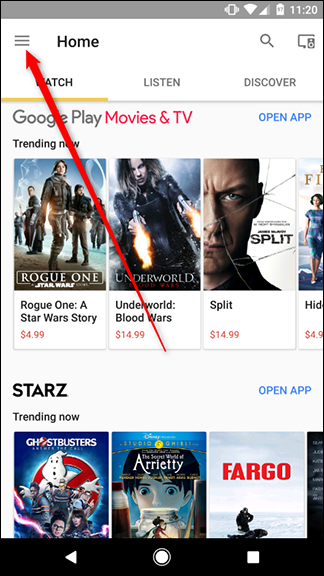
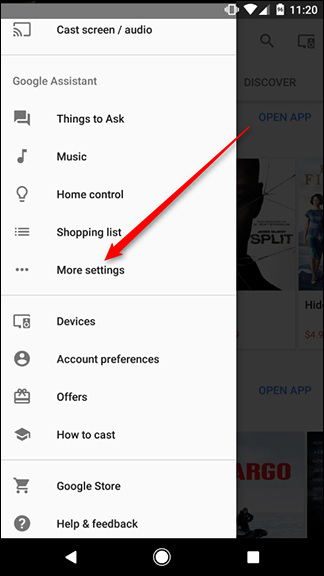
Gulir ke bawah dan ketuk Layanan. Dalam daftar raksasa layanan, gulir ke bawah hingga Anda menemukan AutoVoice. Untungnya, daftarnya berdasarkan abjad, jadi AutoVoice seharusnya berada di dekat bagian atas.
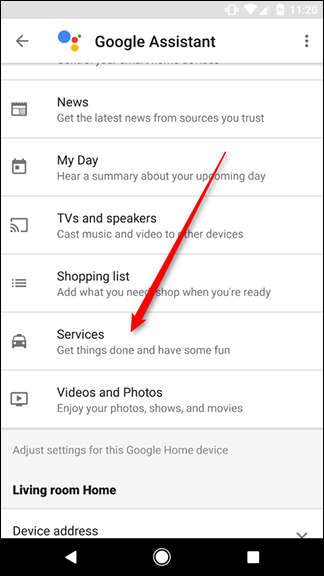
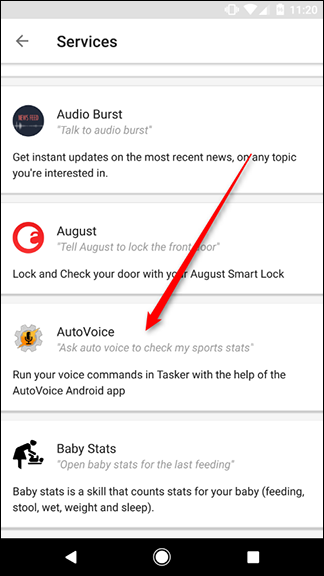
Pada layar layanan AutoVoice, ketuk tulisan Tautkan Akun dengan warna biru. Pilih akun yang ingin Anda tautkan—ini harus sama dengan yang Anda gunakan di ponsel yang menjalankan Tasker—dan berikan AutoVoice izin yang diperlukan.
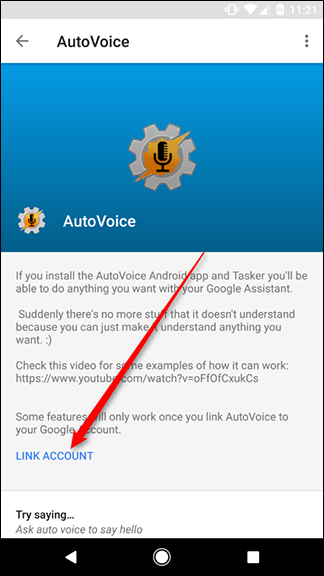
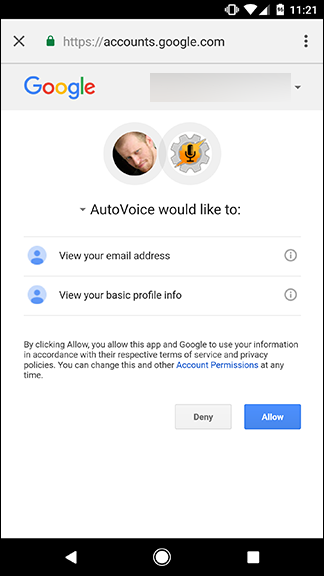
Jika Anda menggunakan Amazon Echo, Anda dapat menghubungkan keterampilan AutoVoice di web. Anda dapat menemukannya di situs web Amazon di sini. Buka tautan itu, pastikan Anda masuk, lalu klik Aktifkan.
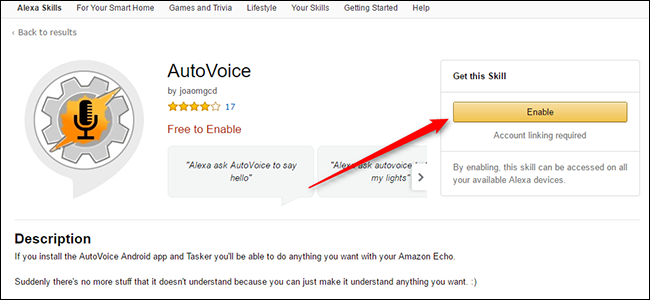
Sama seperti Google Home, Anda harus menautkan akun Google Anda dan memberikannya izin. Setelah Anda selesai melakukannya, Anda siap untuk beralih ke bagian yang menyenangkan.
Buat Perintah AutoVoice Kustom Anda Sendiri
Selanjutnya, kami akan menunjukkan cara membuat perintah suara Anda sendiri. Anda dapat menggunakan perintah ini untuk memicu tugas apa pun yang dapat Anda buat di Tasker, jadi gunakan imajinasi Anda. Untuk panduan kami, kami akan memicu popup untuk menjaga semuanya tetap sederhana. Untuk memulai, buka aplikasi AutoVoice di ponsel Anda dan ketuk Perangkat AutoVoice.
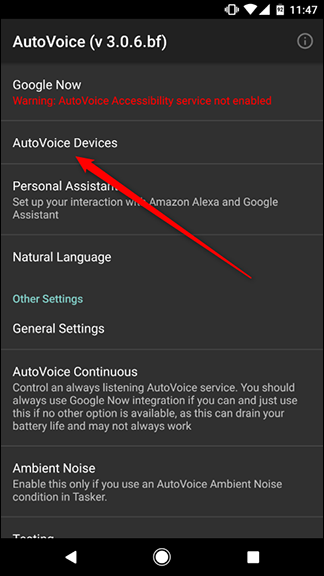
Pertama, AutoVoice akan meminta izin untuk melihat kontak Anda guna menentukan akun mana yang tersedia di ponsel Anda. Ketuk Izinkan. Kemudian, pilih akun Google yang sama dengan yang Anda tautkan ke layanan AutoVoice di Google Home atau Alexa dan ketuk OK.
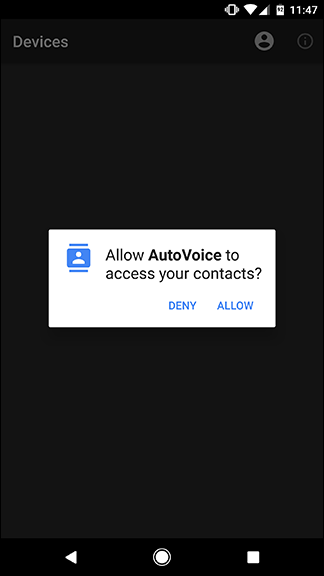
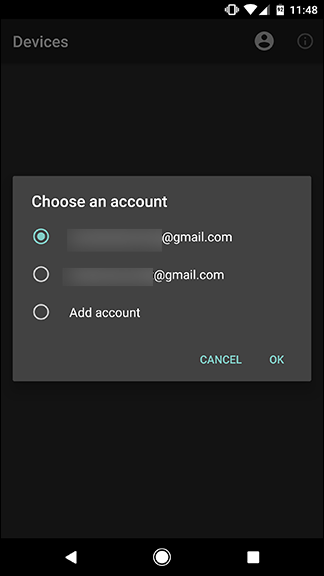

Selanjutnya, buka aplikasi Tasker di ponsel Anda. Ketuk simbol + di bagian bawah layar untuk membuat Profil baru, lalu ketuk Acara.
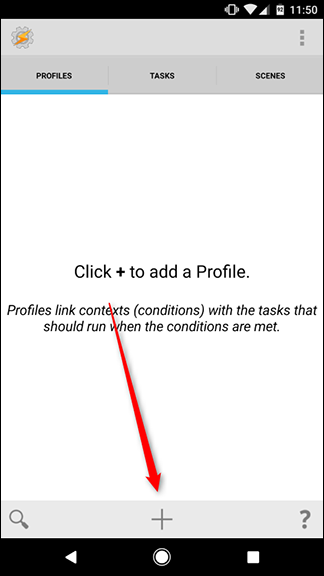
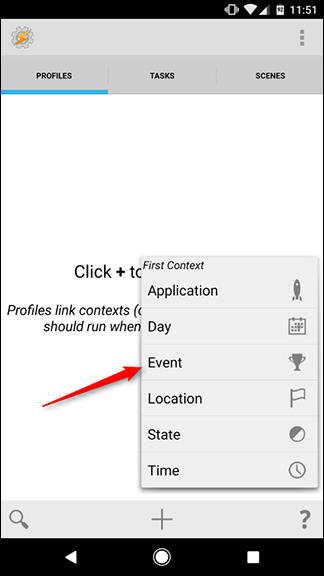
Pada popup yang muncul, ketuk Plugin, lalu pilih AutoVoice.
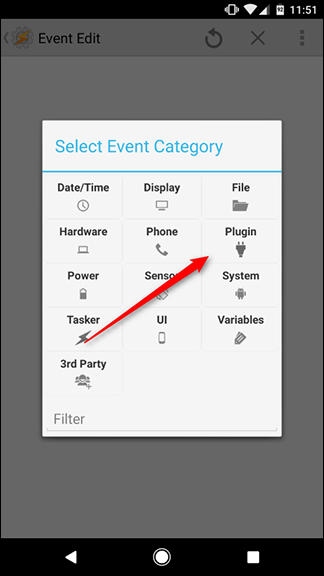
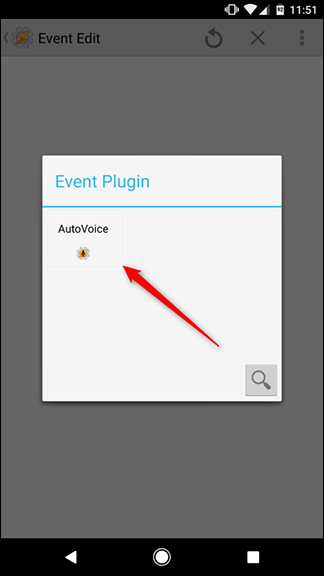
Di daftar tarik-turun yang muncul, gulir ke bawah dan pilih Diakui.
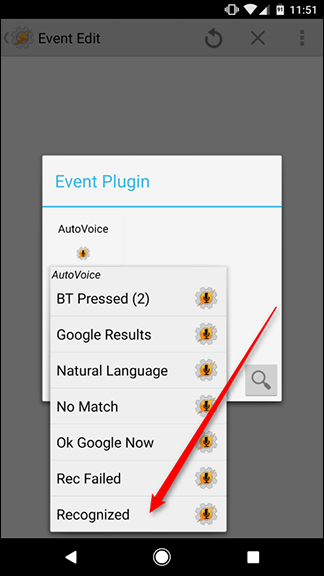
Di layar berikutnya, akan ada bilah di bagian atas yang mengatakan Konfigurasi. Ketuk ikon pensil di sebelah kanan bilah ini.
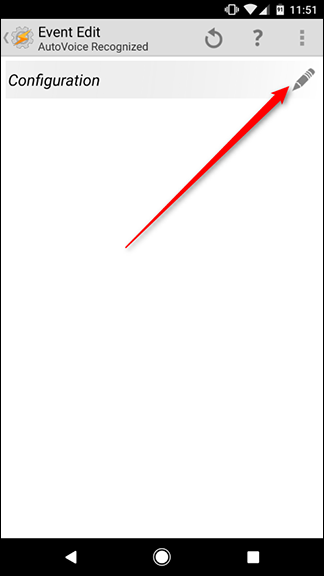
Ini akan membawa Anda ke halaman konfigurasi AutoVoice. Pertama, ketuk Perintah di bagian atas layar untuk memasukkan perintah suara khusus Anda. Anda dapat menambahkan beberapa kata atau frasa pemicu yang dipisahkan dengan koma jika Anda ingin Google atau Alexa mengenali beberapa frasa untuk perintah yang sama. Misalnya, di bawah ini kami menambahkan "halo" dan "hai" sebagai perintah. Jika AutoVoice mendengar salah satunya, itu akan memicu tugas yang sama.
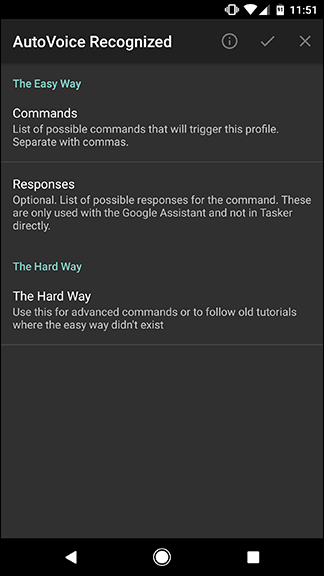
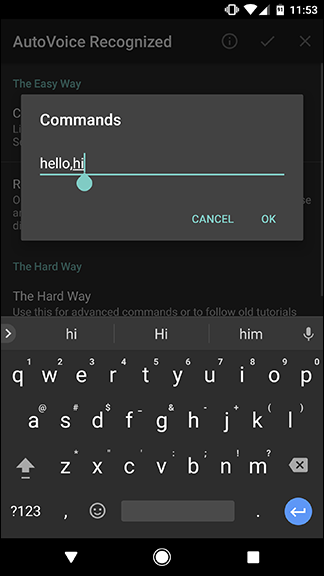
Selanjutnya, ketuk Tanggapan. Di sini, Anda dapat mengatur bagaimana AutoVoice akan merespons Anda. Ini memberi Anda konfirmasi verbal bahwa AutoVoice menerima perintah Anda, plus ini adalah cara yang bagus untuk membuat asisten suara Anda sedikit lebih banyak berbicara. Dalam hal ini, kami memberi tahu AutoVoice untuk merespons dengan "hai kembali pada Anda." Ini tidak akan benar-benar memicu tugas apa pun (kami akan melakukan bagian itu dalam sedetik), tetapi ini menambahkan beberapa rasa yang bagus untuk interaksi Anda.
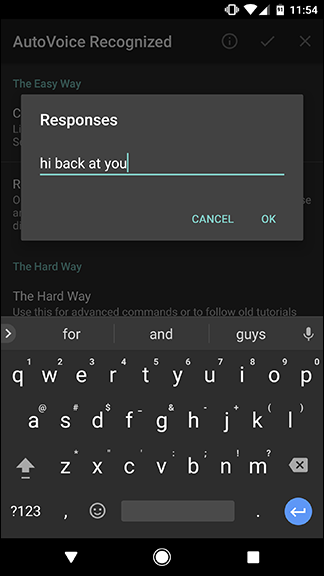
Setelah Anda menambahkan semua perintah dan respons yang Anda inginkan untuk tugas ini, ketuk kotak centang di bagian atas untuk kembali ke Tasker.
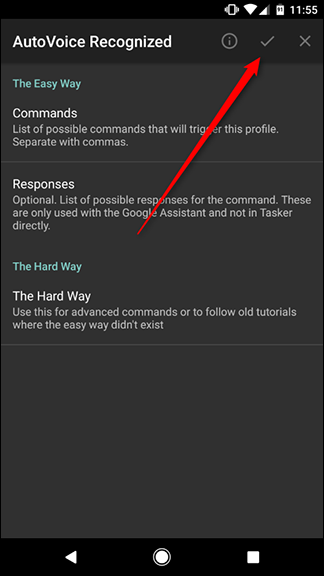
Kembali ke Tasker, Anda akan melihat bahwa AutoVoice telah mengisi halaman konfigurasi. Anda tidak perlu mengubah apa pun di sini. Cukup ketuk tombol kembali di bagian atas (atau gunakan tombol kembali ponsel Anda).
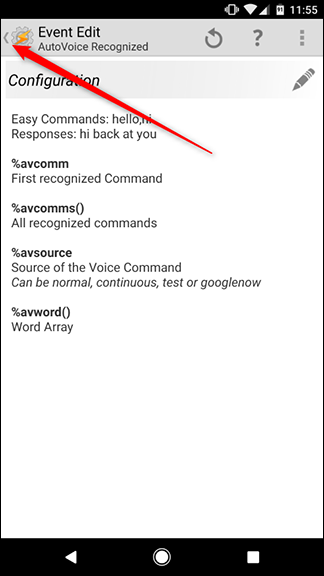
Pada titik ini, Anda dapat menetapkan perintah untuk tugas apa pun yang Anda inginkan. Jika Anda telah membuat tugas di Tasker, Anda dapat menetapkannya dari pustaka yang ada. Jika Anda ingin membuatnya sendiri, ketuk tombol Tugas Baru dan beri nama. Dalam kasus kami, kami akan menamakannya Popup, tetapi Anda harus memberi nama Anda berdasarkan tugas apa pun yang akhirnya Anda buat.
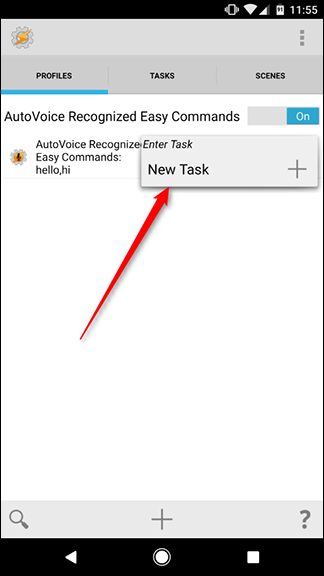
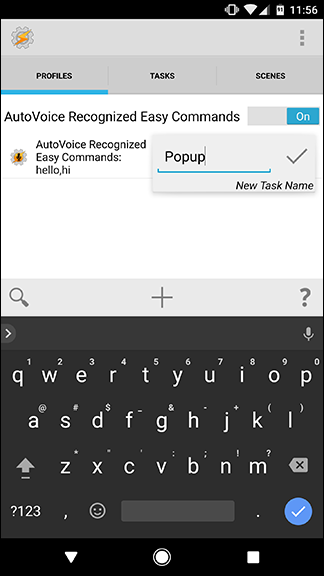
Proses Anda mungkin akan berbeda dari instruksi kami setelah ini, tetapi kami akan menyelesaikan tugas kami hanya untuk mendemonstrasikan. Pada halaman tugas, ketuk ikon + di bagian bawah untuk menambahkan tindakan baru.
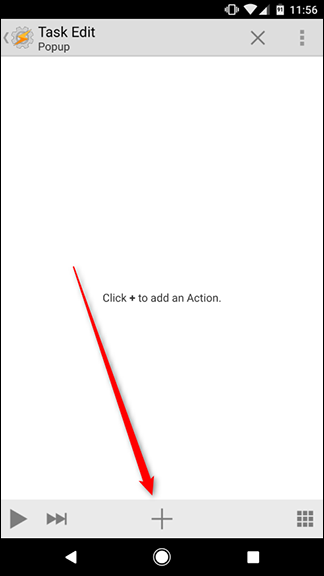
Di kotak yang muncul, ketuk Peringatan, lalu pilih Munculan.
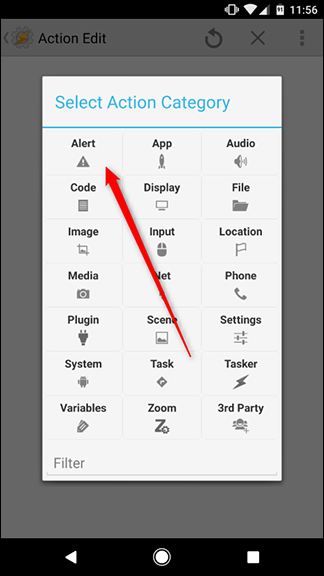
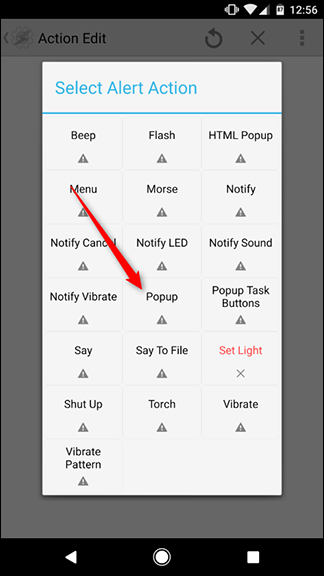
Di bawah Teks, tulis pesan seperti "Hai semuanya!" Setelah selesai, ketuk panah kembali di sudut kiri atas layar, atau tekan tombol kembali ponsel Anda.
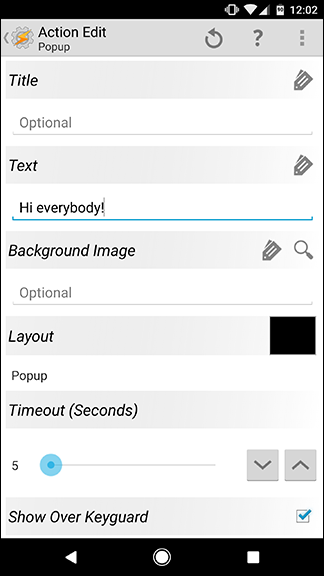
Sekarang, saatnya untuk mencoba perintah Anda! Ucapkan “[Ok google/Alexa], beri tahu Autovoice halo” dan buka ponsel Anda. Anda akan melihat popup yang terlihat seperti di bawah ini.
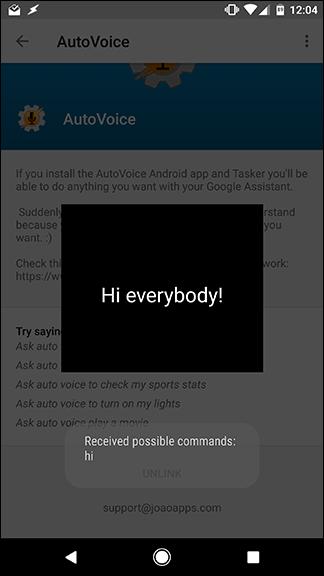
Itu harus mengonfirmasi bahwa perintah AutoVoice Anda berfungsi. Anda dapat mengganti tugas sampel ini dengan apa pun yang Anda inginkan. Sekali lagi, lihat panduan Tasker lengkap kami untuk cara membuat lebih banyak tugas.
